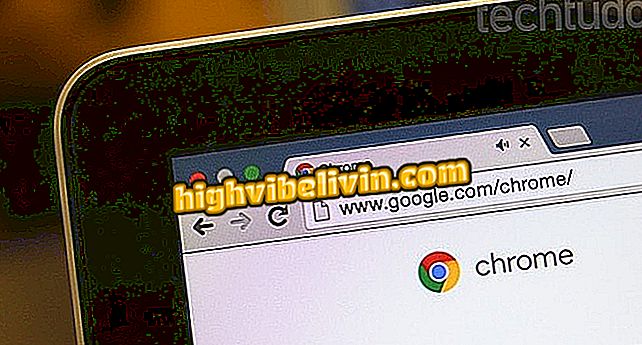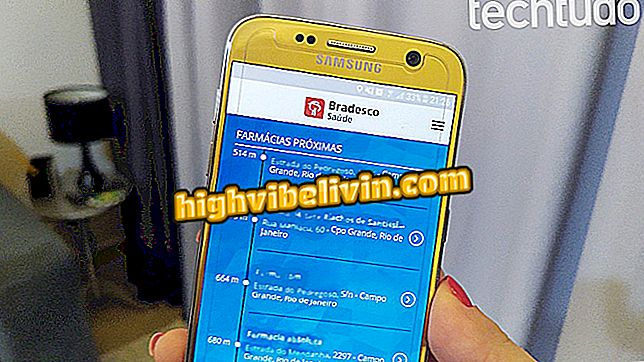Заметки на iPhone: научитесь менять фоновое изображение
Пользователи iPhone (iOS) могут изменить фон приложения Notes, чтобы использовать эффекты буклета, таблицы и сетки. Эта функция идеально подходит для людей, которым необходимо создавать сложные аннотации с помощью чисел, текстов и рисунков с использованием режима пера или карандаша.
Кроме того, изменение фона помогает организовать ваши идеи в разных форматах. Вы можете создавать черновики, рисунки или текст для введения в статьи и рабочие заметки, которые требуют комментариев. Чтобы узнать, как изменить фон приложения Notes на мобильном телефоне Apple, следуйте пошаговым инструкциям в этом руководстве.

В учебнике показано, как изменить фон в приложении Notes для iPhone.
Что изменилось на iOS 11: встречайте 11 интересных новостей на iPhone и iPad
Шаг 1. Откройте заметки и коснитесь значка аннотации в правом нижнем углу экрана.
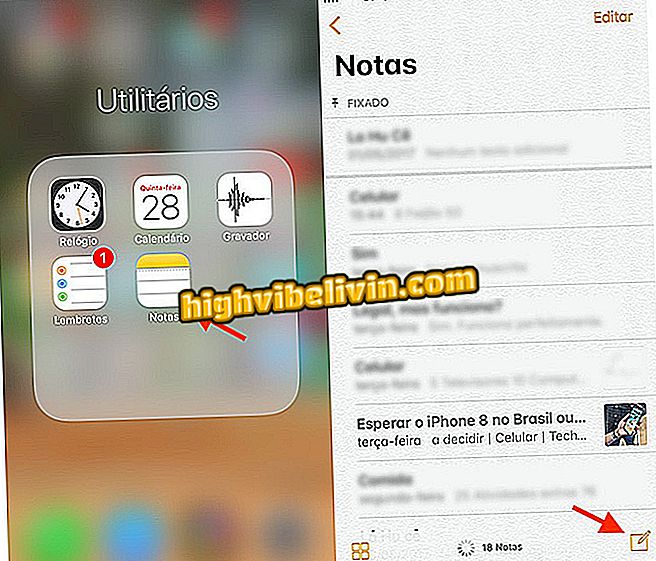
Возможность создать новую аннотацию в приложении iPhone Notes
Шаг 2. Коснитесь значка со стрелкой в правом верхнем углу экрана и выберите параметр «Линии и сетки».
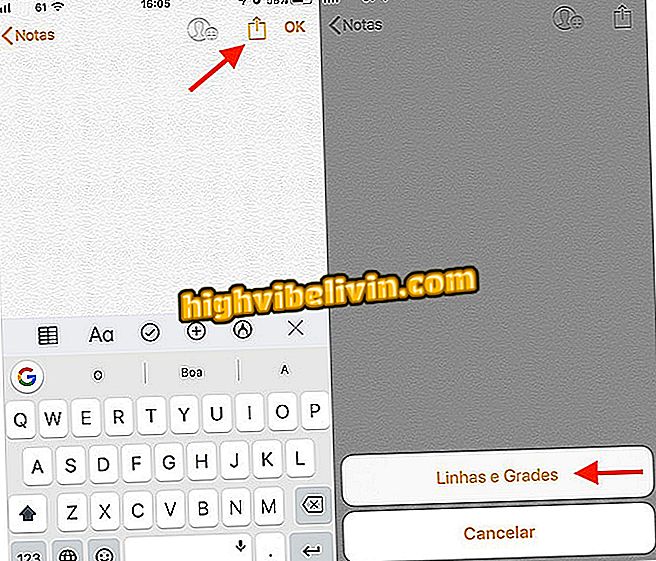
Возможность перейти на страницу, чтобы установить фон в приложении iPhone Notes
Шаг 3. Выберите один из доступных средств. Будет возможно объединить текст и рисунки в вашу заметку. Для этого коснитесь значка пера в нижней части экрана.
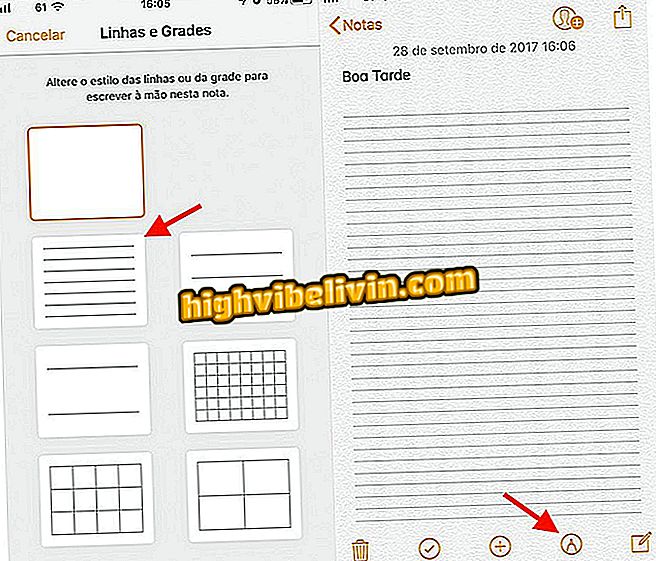
Возможность выбрать фон для приложения iPhone Notes
Шаг 4. Вы можете рисовать или писать карандашом или ручкой в приложении. Кроме того, можно выделить слова и фразы с возможностью пометить текст.
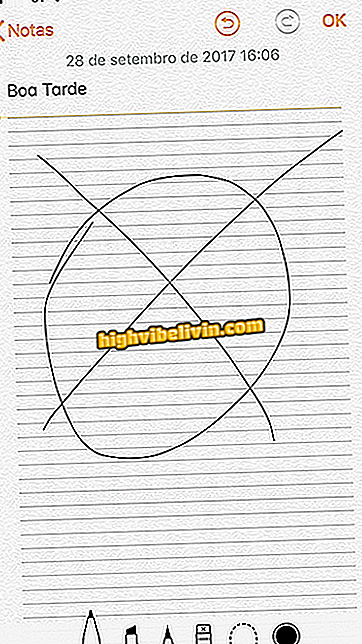
Рисунок сделан на фоновой заметке на основе приложения iPhone Notes
Используйте подсказку, чтобы в полной мере воспользоваться возможностями аннотации приложения Notes на вашем iPhone.
iOS 11 имеет проблемы с памятью на iPhone 6S? Откройте для себя на форуме.